La disposition du clavier Ubuntu ne fonctionne-t-elle pas ? La plupart des utilisateurs d'Ubuntu souhaitent utiliser leur langue maternelle comme langue d'entrée principale lors de l'utilisation de leur système. À l'aide de l'utilitaire de préférences Ubuntu, vous pouvez ajouter votre langue maternelle comme source d'entrée au clavier. Cette langue peut être configurée pour être utilisée comme disposition de clavier par défaut. Cette disposition signifie que tout ce que vous tapez sur votre clavier sera perçu par votre système Ubuntu en fonction de la disposition du clavier que vous choisissez.
Cet article décrit comment personnaliser la disposition du clavier sur le bureau selon votre langue de saisie préférée. Il décrit également comment vous pouvez le changer dans le terminal (voir le chapitre sur le changement de la disposition du clavier sur le serveur Ubuntu à la fin de l'article).
Nous avons exécuté les commandes et procédures mentionnées dans cet article sur Ubuntu 20.04 et Ubuntu 22.04.
Modifier la disposition du clavier dans Ubuntu
Il existe deux façons de modifier la disposition du clavier dans Ubuntu. La première consiste à utiliser le terminal, cette méthode fonctionne sur Ubuntu Server et Desktop. L'autre consiste à utiliser la configuration du clavier GNOME dans l'interface graphique, mais cela est limité aux systèmes de bureau. Nous allons vous montrer les deux façons dans ce tutoriel. Tout d'abord, nous commençons par la méthode du terminal.
Utilisez le terminal pour modifier la disposition du clavier
Modifiez la disposition du clavier avec cette commande sur Ubuntu Server :
sudo dpkg-reconfigure keyboard-configuration
L'assistant de configuration du clavier démarre. Il vous permet de choisir d'abord le type de clavier physique :
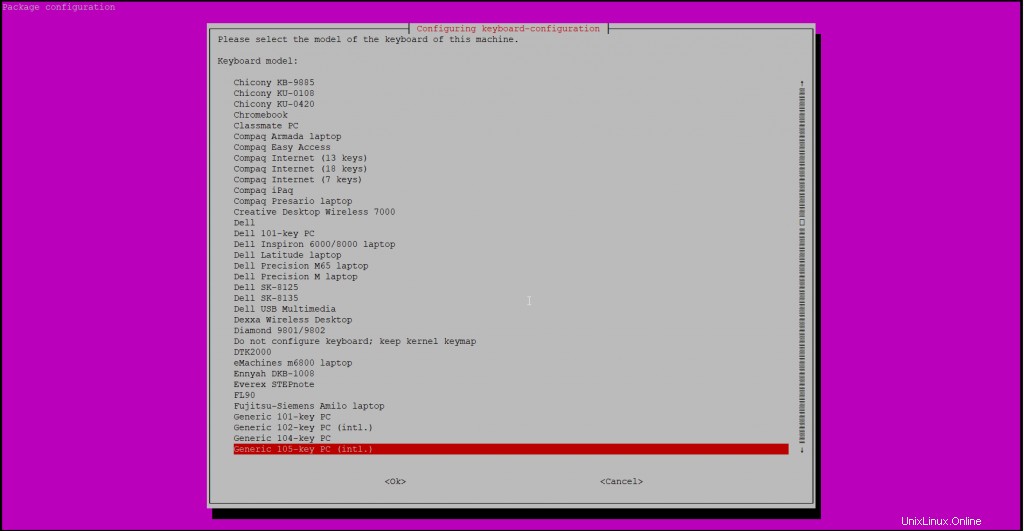
Ensuite, vous pouvez choisir la langue du clavier :
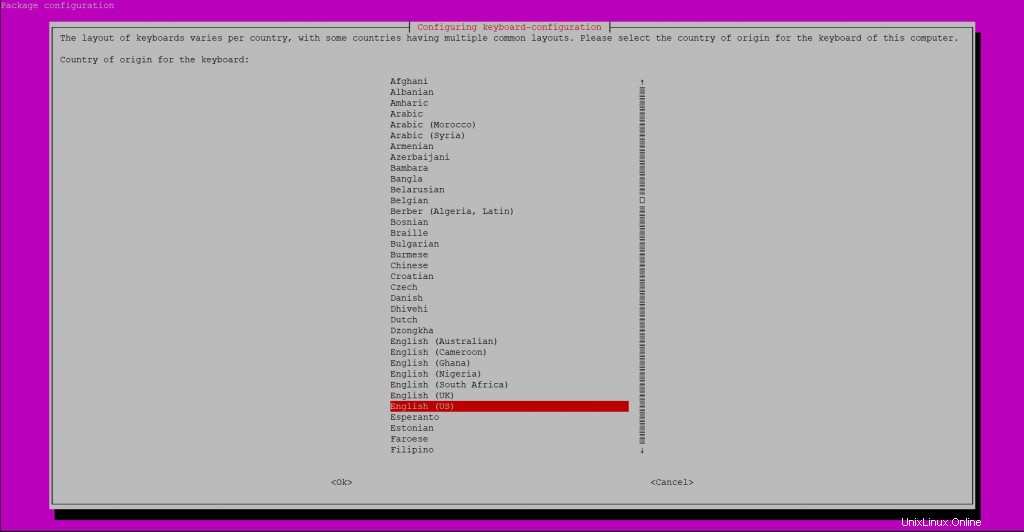
Ensuite, une boîte de dialogue apparaît qui vous permet de choisir la disposition du clavier :
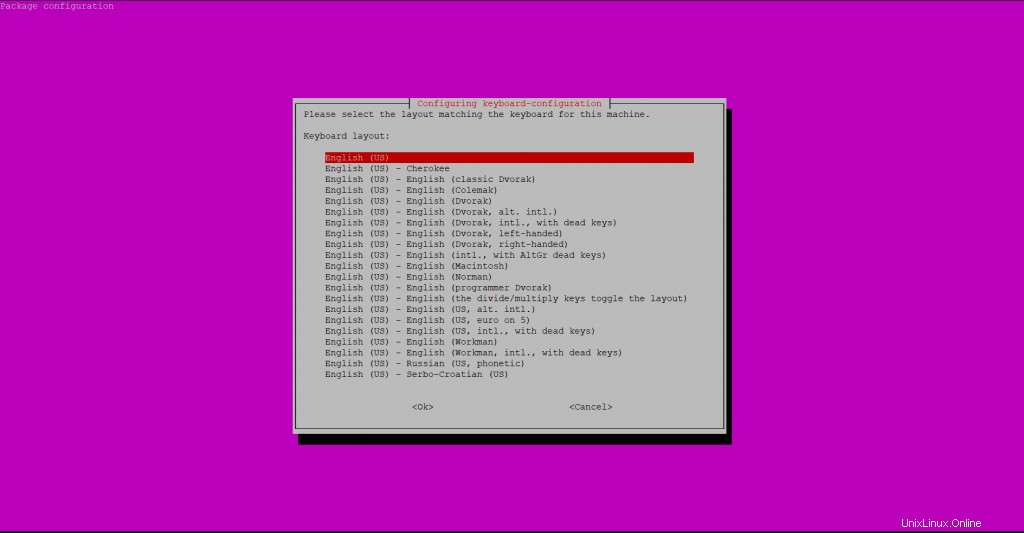
Configurez la touche AltGr.
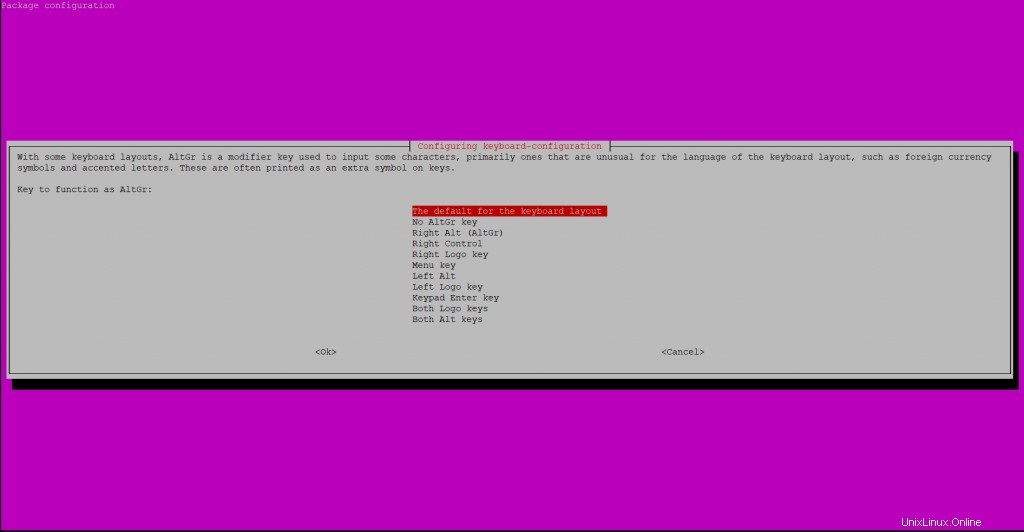
Enfin, l'assistant de configuration du clavier vous permet de configurer quelle touche est utilisée comme touche de composition.
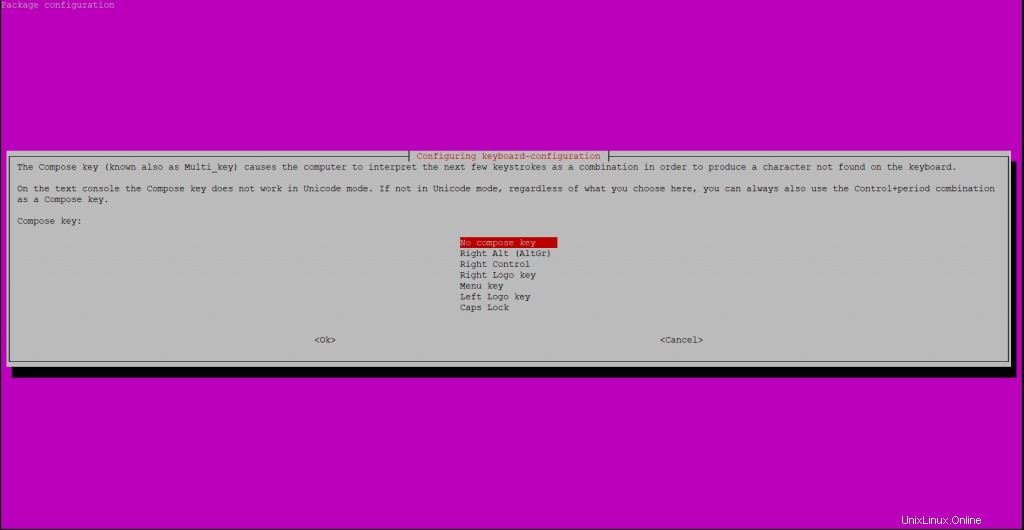
La configuration du clavier est écrite sur le disque.
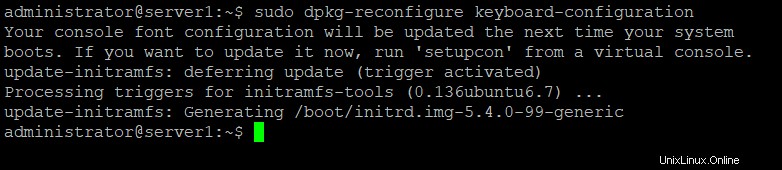
Ajouter la langue de disposition du clavier en tant que ressource d'entrée
Si vous préférez utiliser l'interface graphique pour effectuer des tâches administratives simples, vous pouvez utiliser l'utilitaire graphique Paramètres.
Vous pouvez accéder aux paramètres via le tableau de bord du système ou en y accédant comme suit :
Cliquez sur la flèche vers le bas située dans le coin supérieur droit de votre bureau Ubuntu, puis cliquez sur l'icône des paramètres dans la vue suivante :
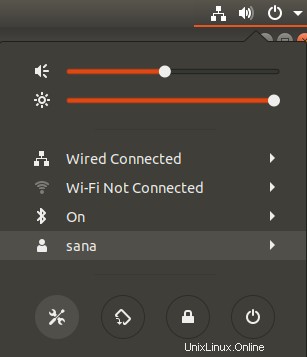
Vous pouvez également saisir les "paramètres" dans la recherche Dash pour ouvrir directement les paramètres.
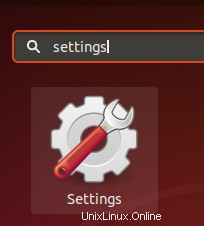
L'utilitaire Paramètres s'ouvre par défaut dans l'onglet Wi-Fi. Vous devez cliquer sur l'onglet Région et langue pour configurer la disposition du clavier.
Voici à quoi ressemble la vue Région et langue :
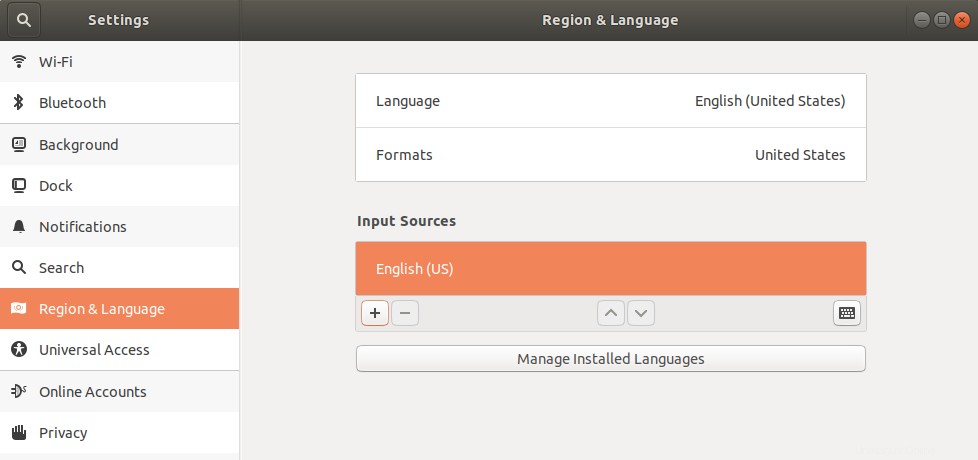
Vous pouvez ajouter une autre langue pour la disposition de votre clavier en cliquant sur le signe plus sous Sources d'entrée.
Naviguez jusqu'à la langue que vous souhaitez ajouter comme source d'entrée et sélectionnez-la.
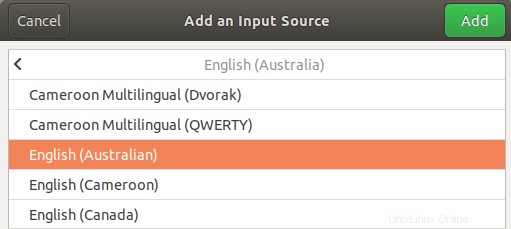
Cela activera le bouton Ajouter. Cliquez sur le bouton Ajouter après quoi votre langue sélectionnée sera ajoutée en tant que source d'entrée ou une nouvelle disposition de clavier Ubuntu langue.
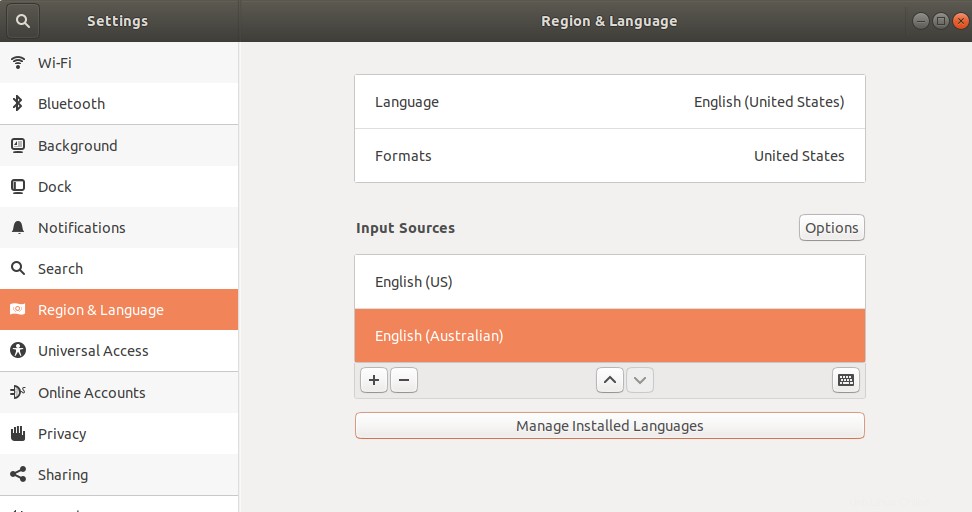
Vous pouvez définir la langue d'entrée par défaut en utilisant les flèches haut et bas situées sous votre liste de sources d'entrée. La langue en haut de la liste sera utilisée comme langue du clavier par défaut.
Veuillez fermer l'utilitaire Paramètres.
Basculer entre les dispositions de clavier
Après avoir ajouté une source d'entrée, vous remarquerez une icône de sélection de la langue du clavier sur votre panneau supérieur Gnome. Vous pouvez le développer et sélectionner la langue par défaut à utiliser pour la disposition du clavier.
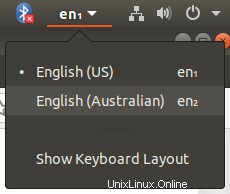
Vous pouvez également cliquer sur le bouton Afficher la disposition du clavier pour avoir une idée de l'entrée que votre système prendra du clavier via différentes touches.
Alternativement, vous pouvez également utiliser le raccourci clavier Super(Windows)+Espace pour basculer entre les langues de disposition du clavier.
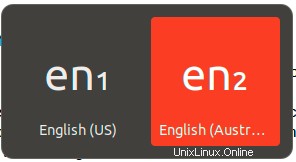
Votre système Ubuntu considérera désormais la langue sélectionnée comme la nouvelle langue de disposition du clavier à partir de maintenant.